Використання Штучного Інтелекту (ШІ) стає невід'ємною. Adobe Photoshop із своїми новими функціями, такими як Генеративне Заповнення та Генеративне Розширення, створив можливості, які піднімають твою творчість на новий рівень. У цьому посібнику я поясню, як ефективно використовувати ці функції для створення, розширення або видалення різких елементів на зображеннях. Посібник побудований крок за кроком, і ти також дізнаєшся, як досягти вражаючих результатів за допомогою цих інструментів.
Найважливіші Висновки
- Генеративне Заповнення дозволяє вставляти нові елементи у зображення чи створювати цілі області.
- За допомогою Генеративного Розширення можна безшовно збільшувати зображення.
- Інструмент Видалення допомагає видаляти небажані об'єкти із зображень, зробивши пропозиції на базі ШІ.
Посібник Крок-За-Кроком
1. Генеративне Заповнення на зображенні
Для використання генеративного заповнення почніть, відкривши новий документ у Photoshop. Ви бачите порожню білу робочу область перед вами. Тепер ви хочете створити вибірку, яку потім заповните вмістом. Ви можете зробити ваш вибір будь-яким - великим або малим.
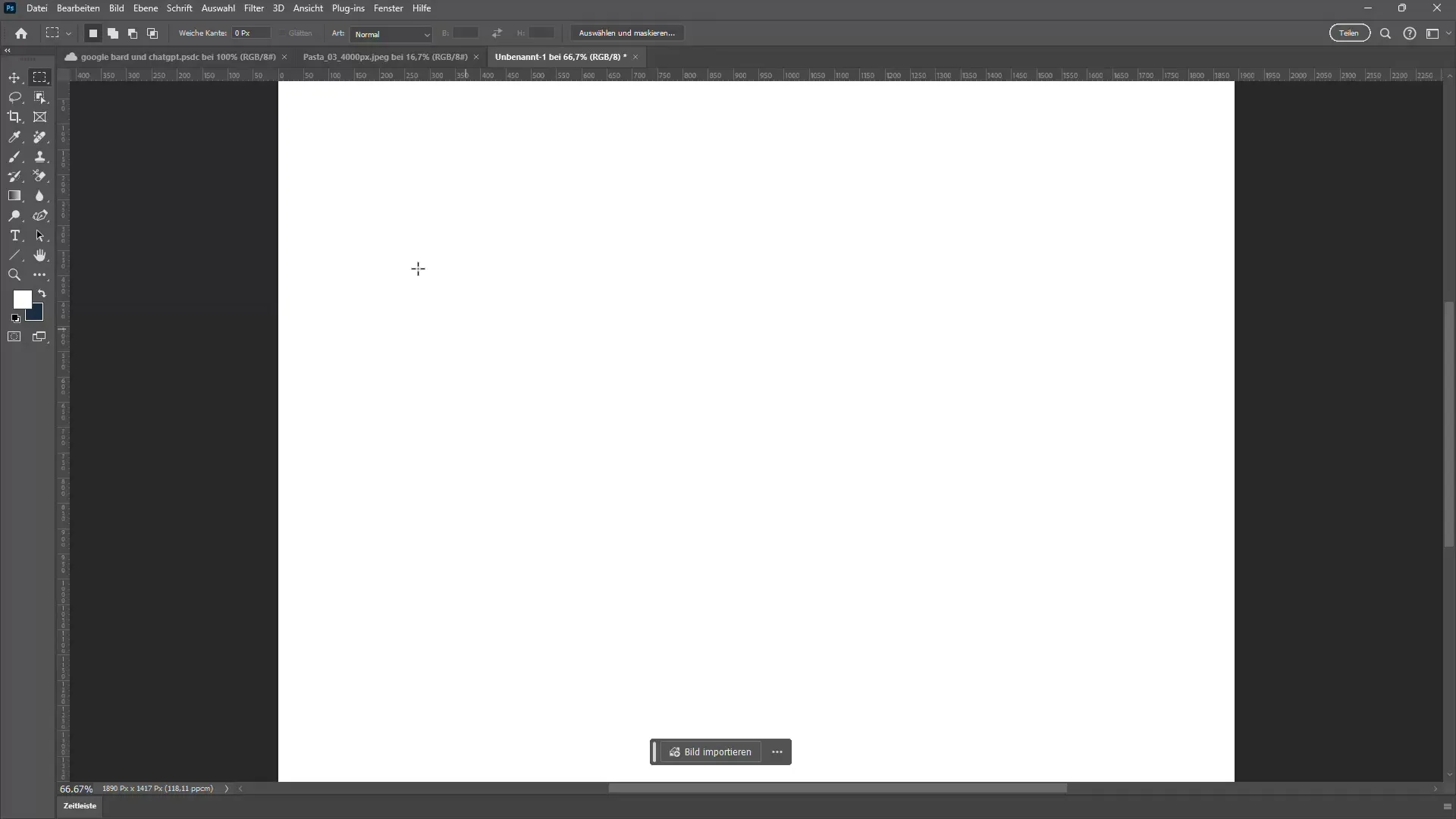
Тепер, коли ваш вибір готовий, у нижній частині екрана ви бачите опцію генеративного заповнення. Тут ви повинні ввести одне слово або кілька слів, які ви хочете побачити в цьому виборі.
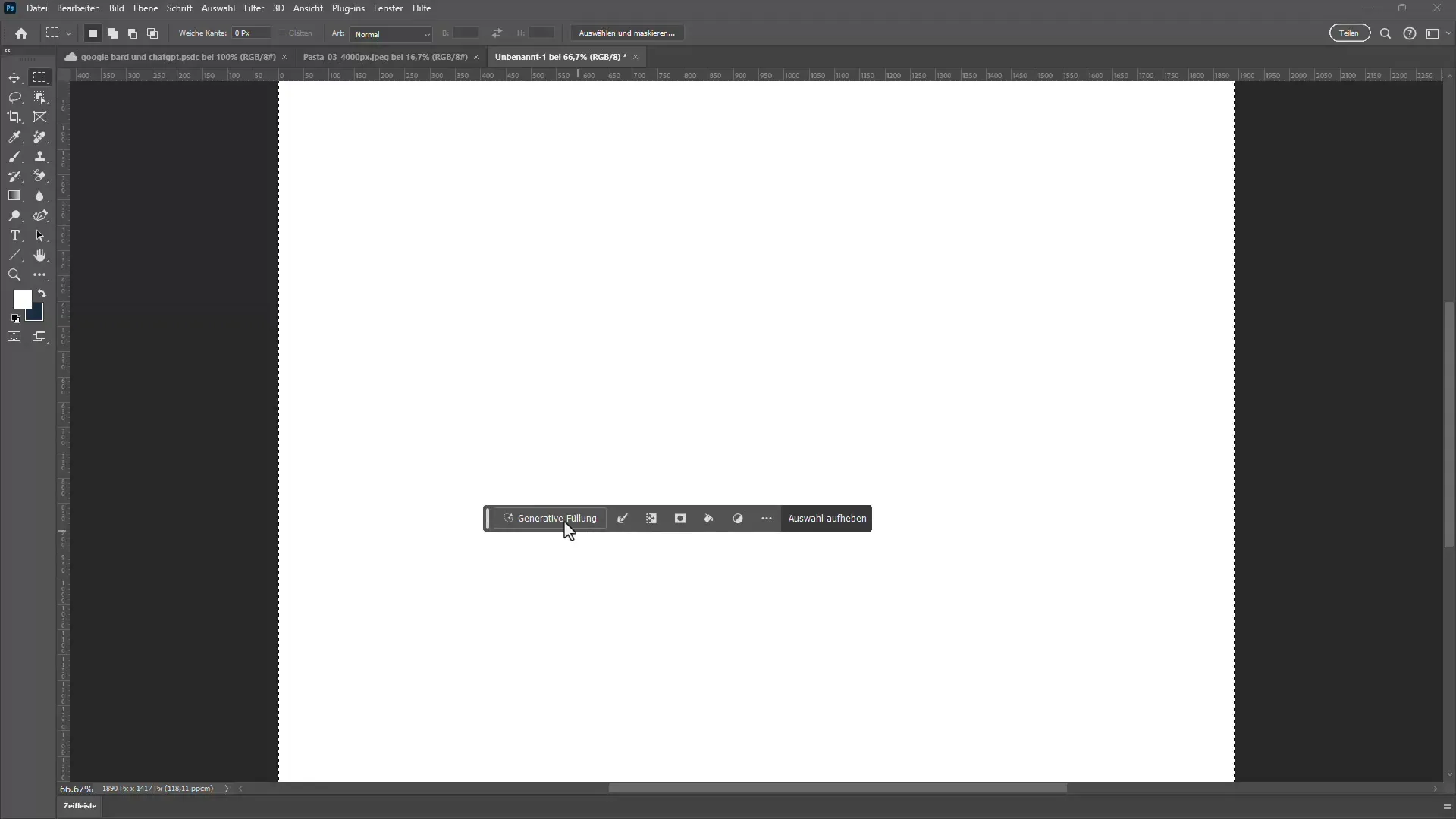
Коли ви готові, натисніть клавішу Enter та зачекайте близько 20 секунд на результат. За цей час ви можете почитати щоденні поради від Photoshop.
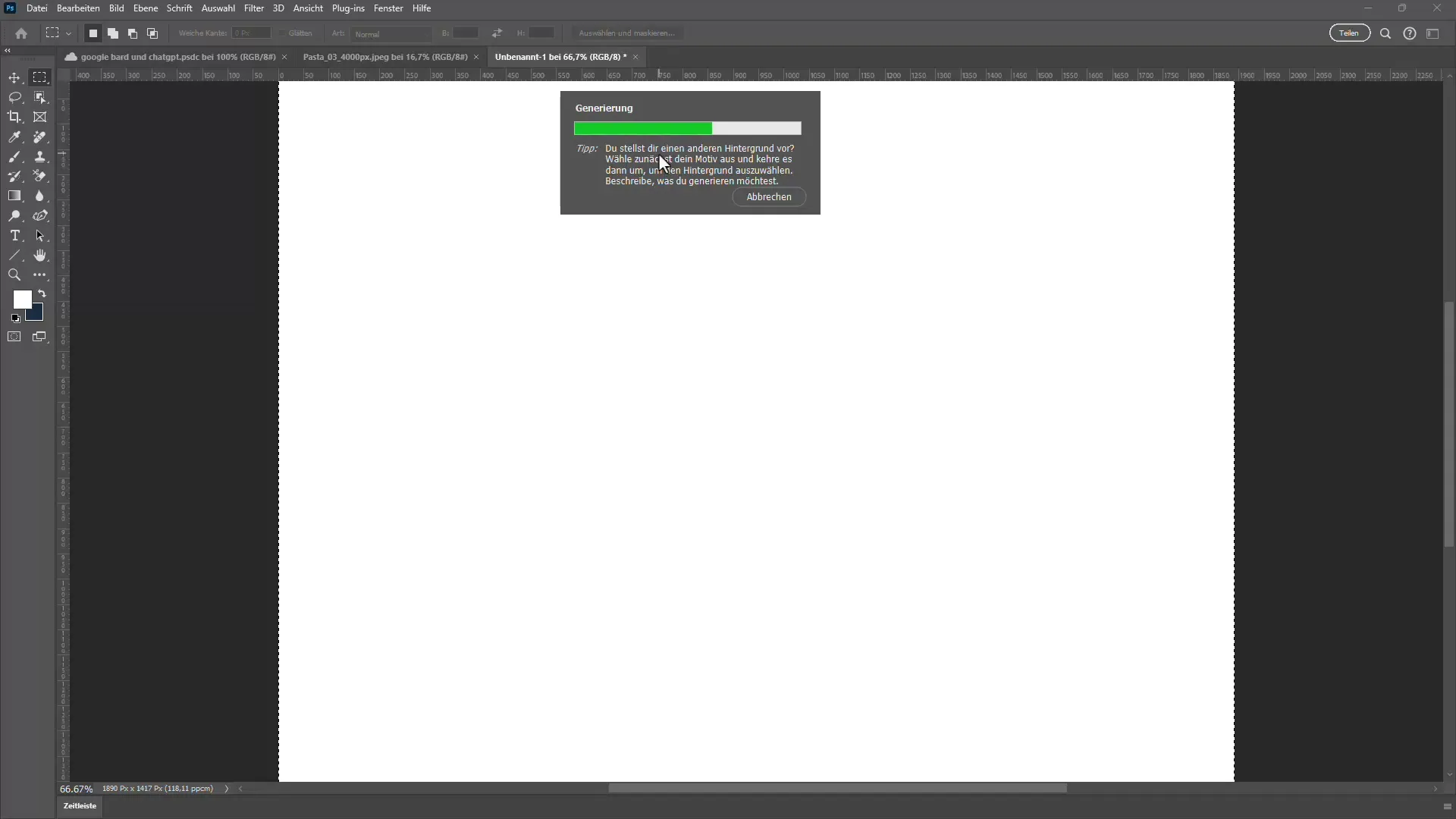
2. Варіанти Генеративного Заповнення
Після завершення генеративного заповнення ви побачите кілька варіантів свого генеративного заповнення у панелі властивостей. Тут ви можете вибрати до трьох різних стилів або вносити налагодження за необхідності.

Якщо вам потрібно змінити деяке деталь на зображенні, наприклад кролика, оберіть новий вибір саме у тому місці, де має з'явитися кролик.
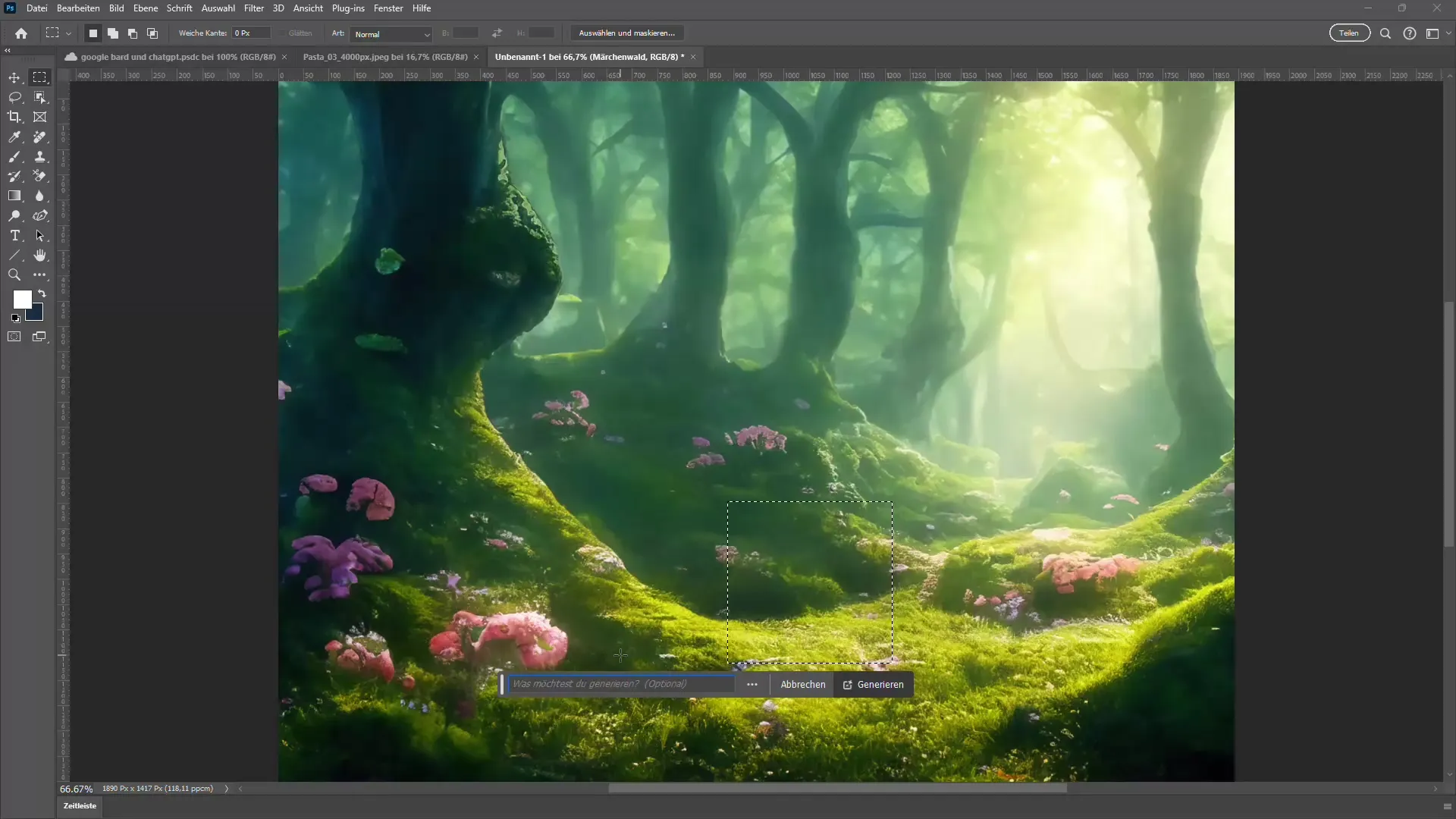
Повторіть процес генеративного заповнення та зачекайте на варіанти з новим елементом.
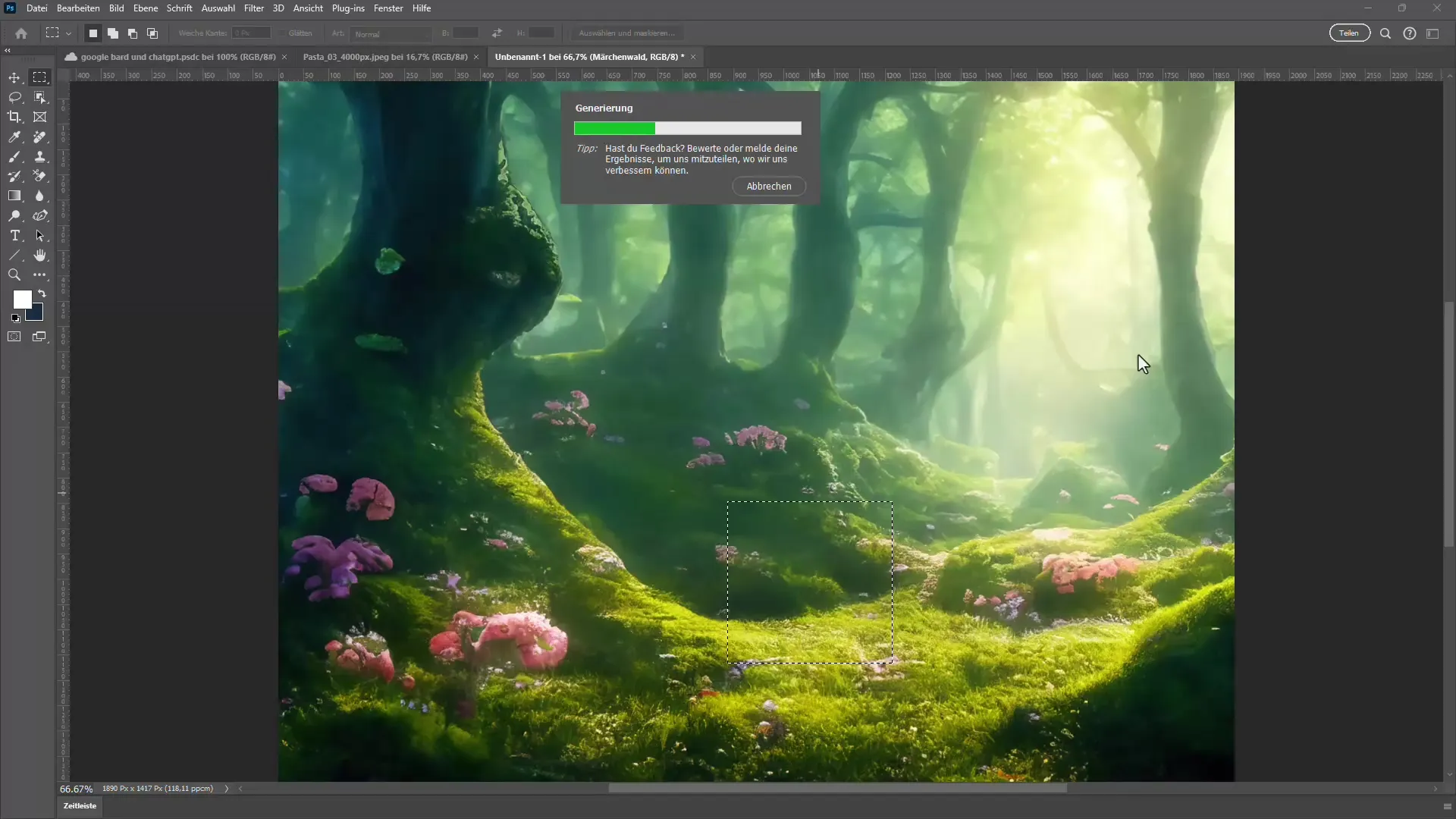
3. Генеративне Розширення зображення
Якщо у вас є зображення у Photoshop, яке ви хочете розширити, використовуйте знаряддя обрізання. Тягніть знаряддя обрізання як з одного так і з іншого боку, щоб встановити бажану ширину. При цьому утримуйте натиснутою клавішу Alt, щоб переконатися, що розширення відбувається рівномірно.

Тепер натисніть "Сгенерировать". Photoshop проаналізує зображення та заповнить область навколо початкового вибору.
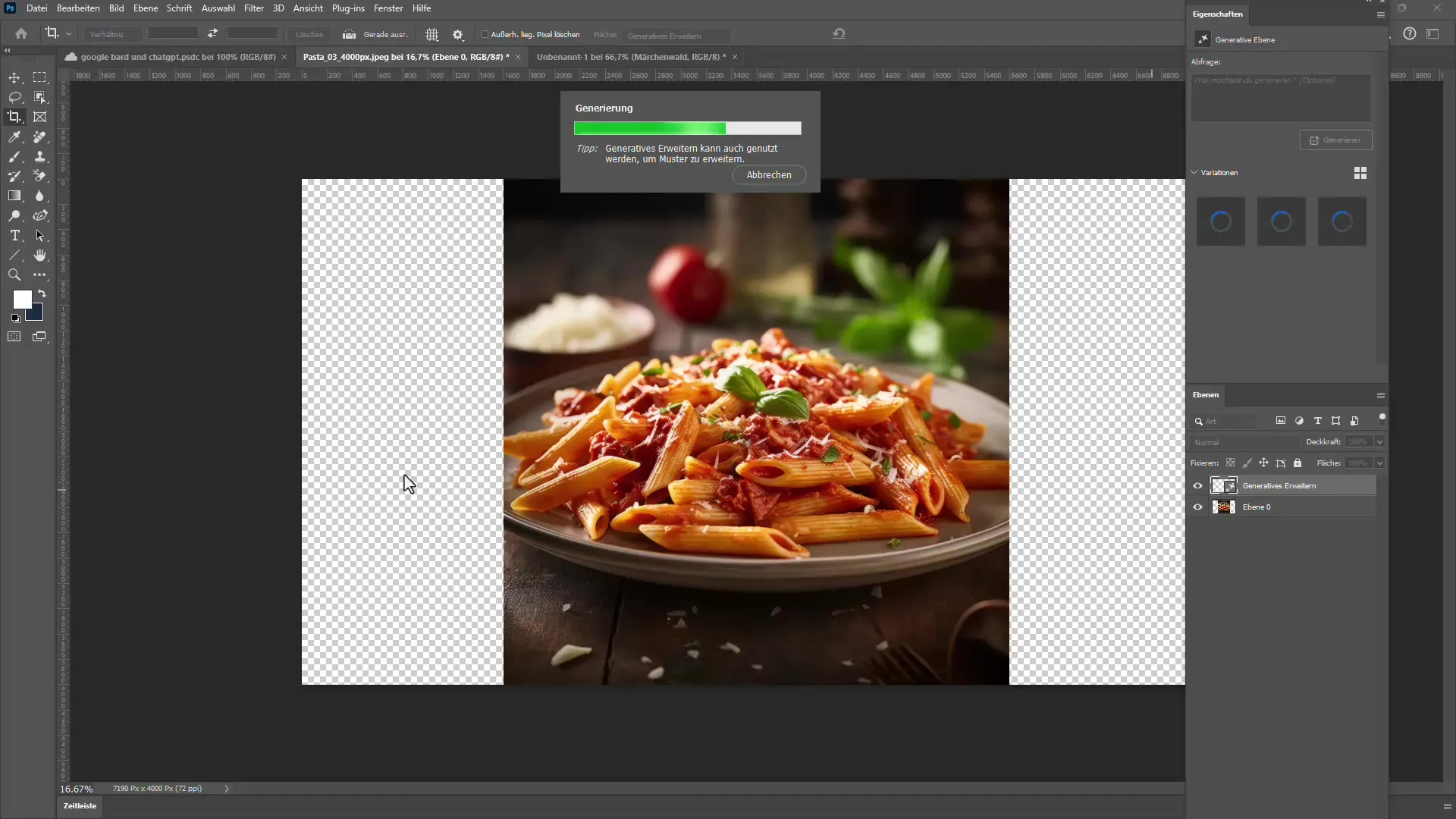
За короткий час ви побачите, що розширення зображення виглядає плавно і бездоганно.
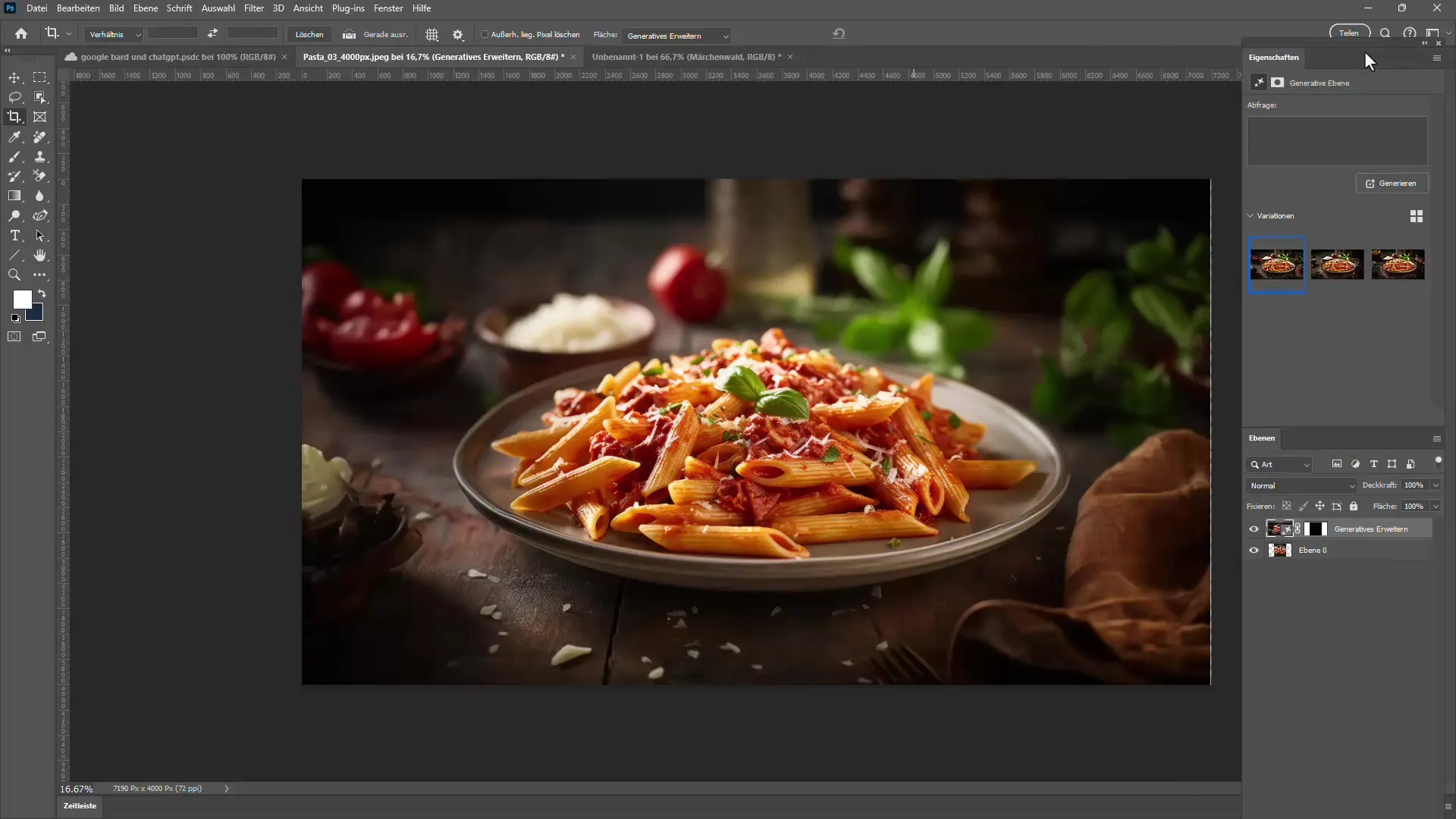
4. Вставка нових елементів
Якщо ви хочете додати нові елементи у ваше зображення, ви можете в будь-який момент знову використовувати генеративне заповнення. Ви можете навіть ввести текст, наприклад "Машина", і подивитися, як ШІ намагається розумно інтегрувати елемент у ваше зображення.
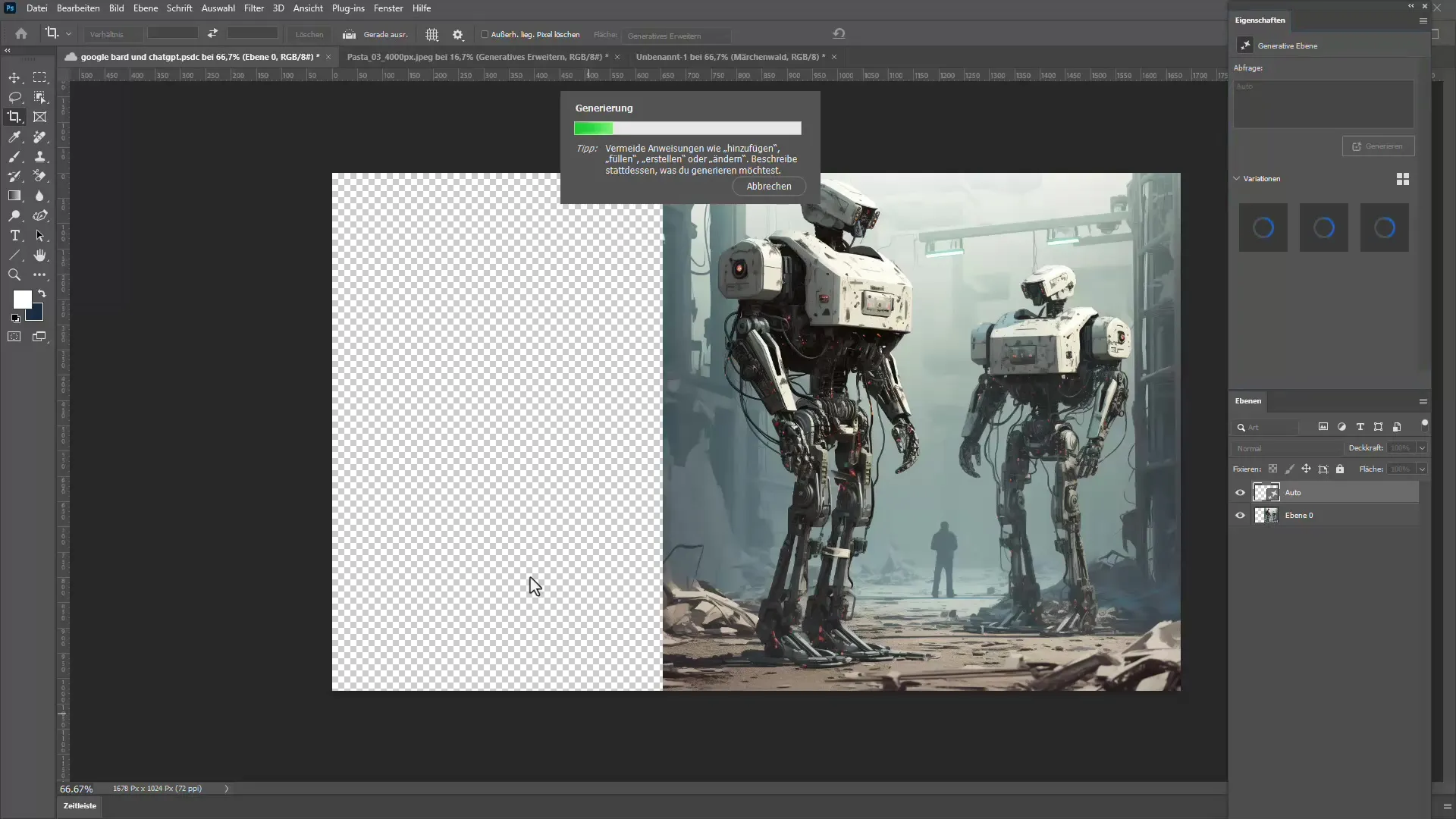
Якість генеративного заповнення вражає, часто вставлені об'єкти виглядають настільки природно, що ви не можете визначити їх походження.
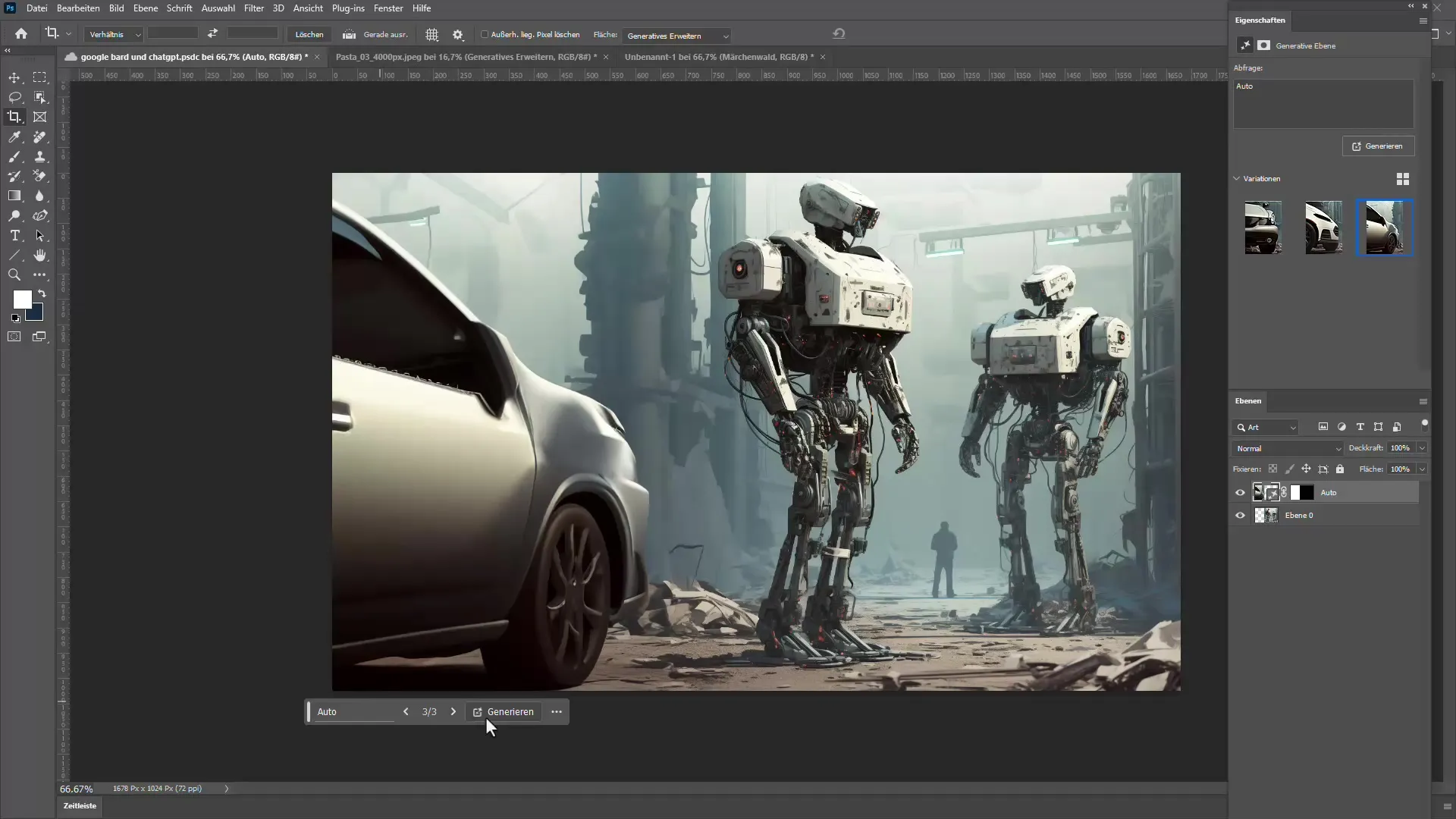
Проте майте на увазі, що у вас завжди є можливість повторно згенерувати результат, якщо перший не відповідає вашим очікуванням.
5. Видалення непотрібних об'єктів
Якщо у вашому зображенні є небажані елементи, новий інструмент видалення надає швидке рішення. Щоб розпочати, виберіть інструмент видалення та оминьте область, яку ви хочете видалити.
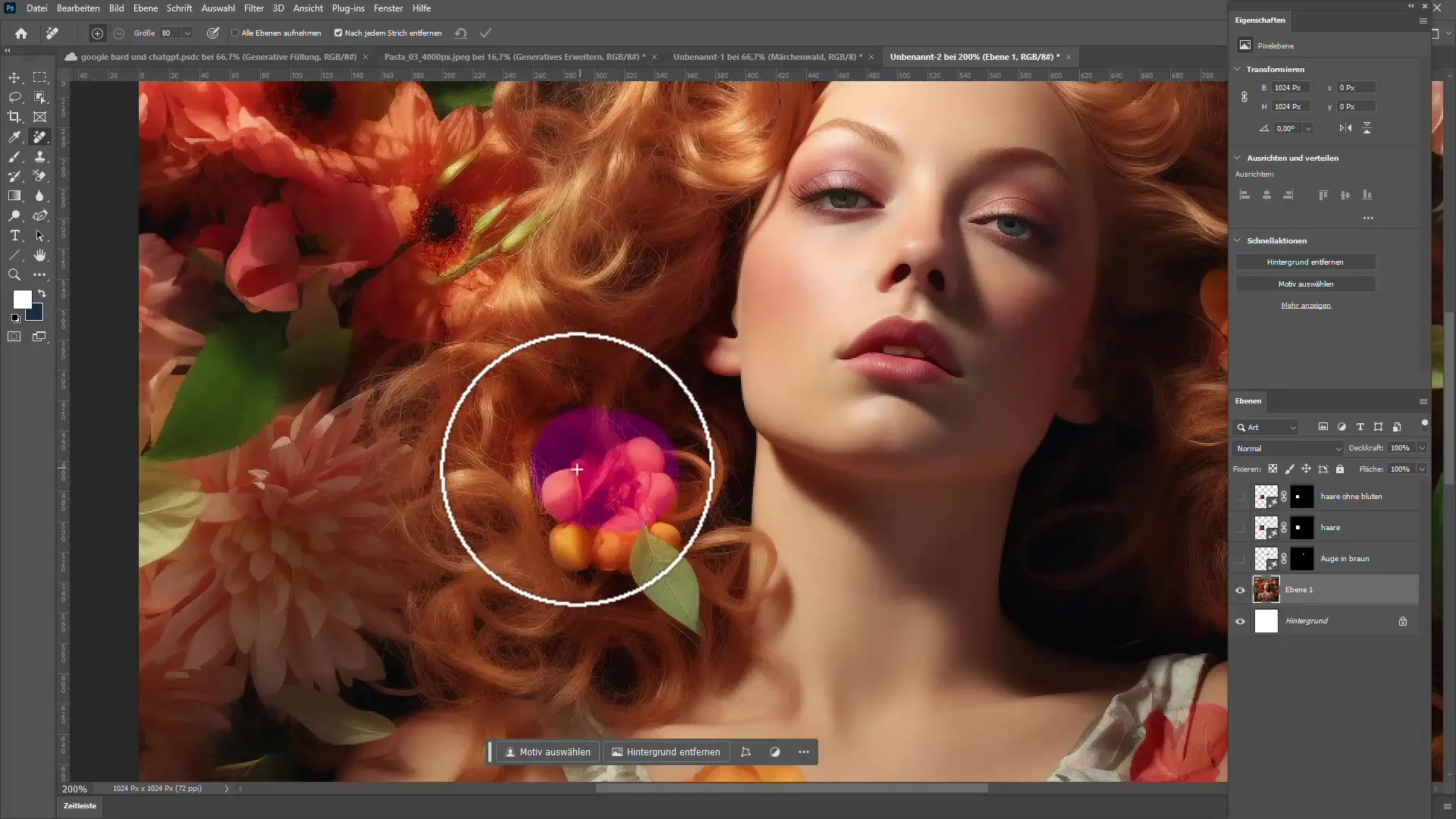
Потім натисніть "Обчислити" і спостерігайте, як інструмент видаляє небажаний елемент та реконструює область.
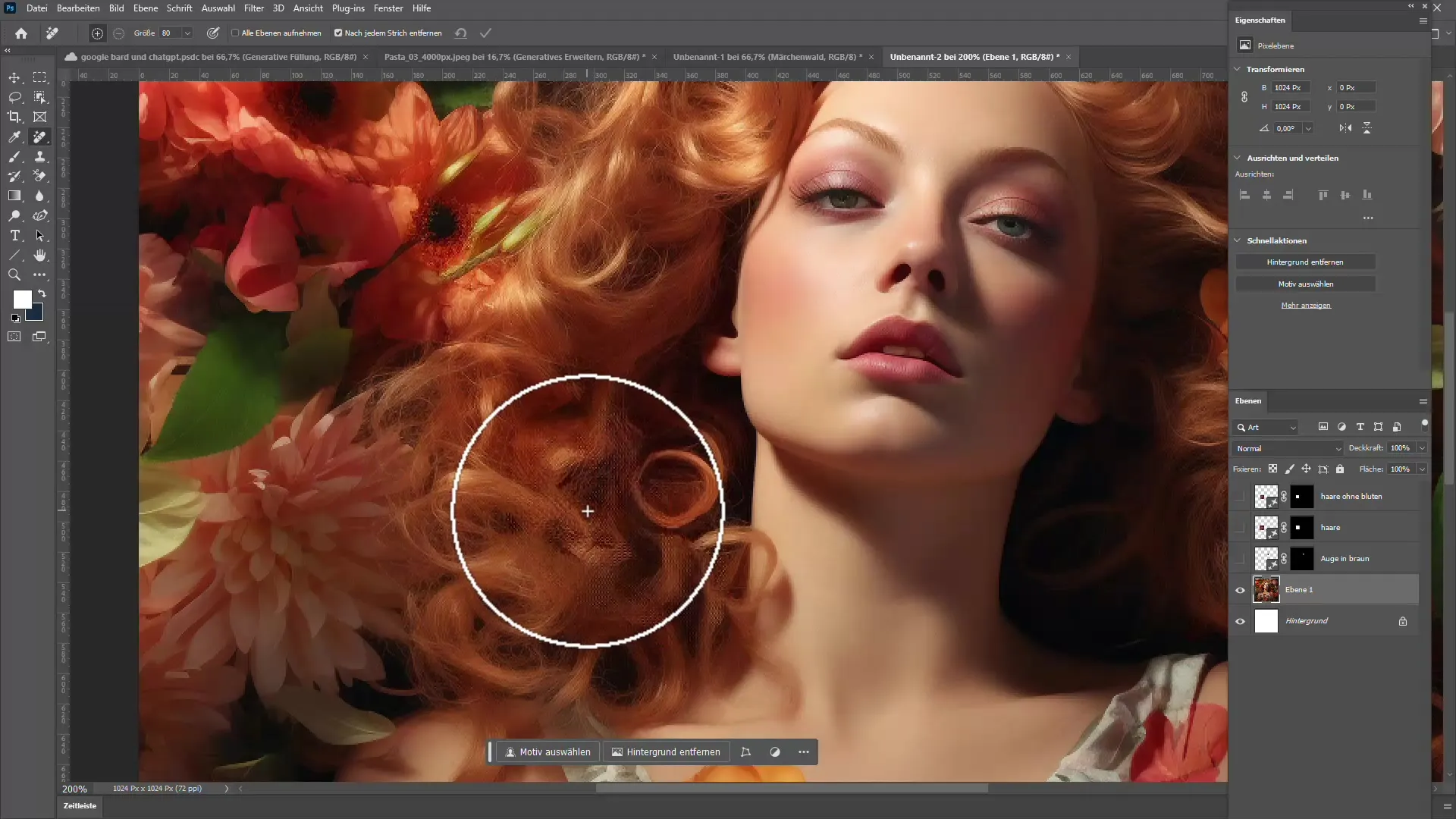
За допомогою налаштування розміру пензлика ви можете легко редагувати області.
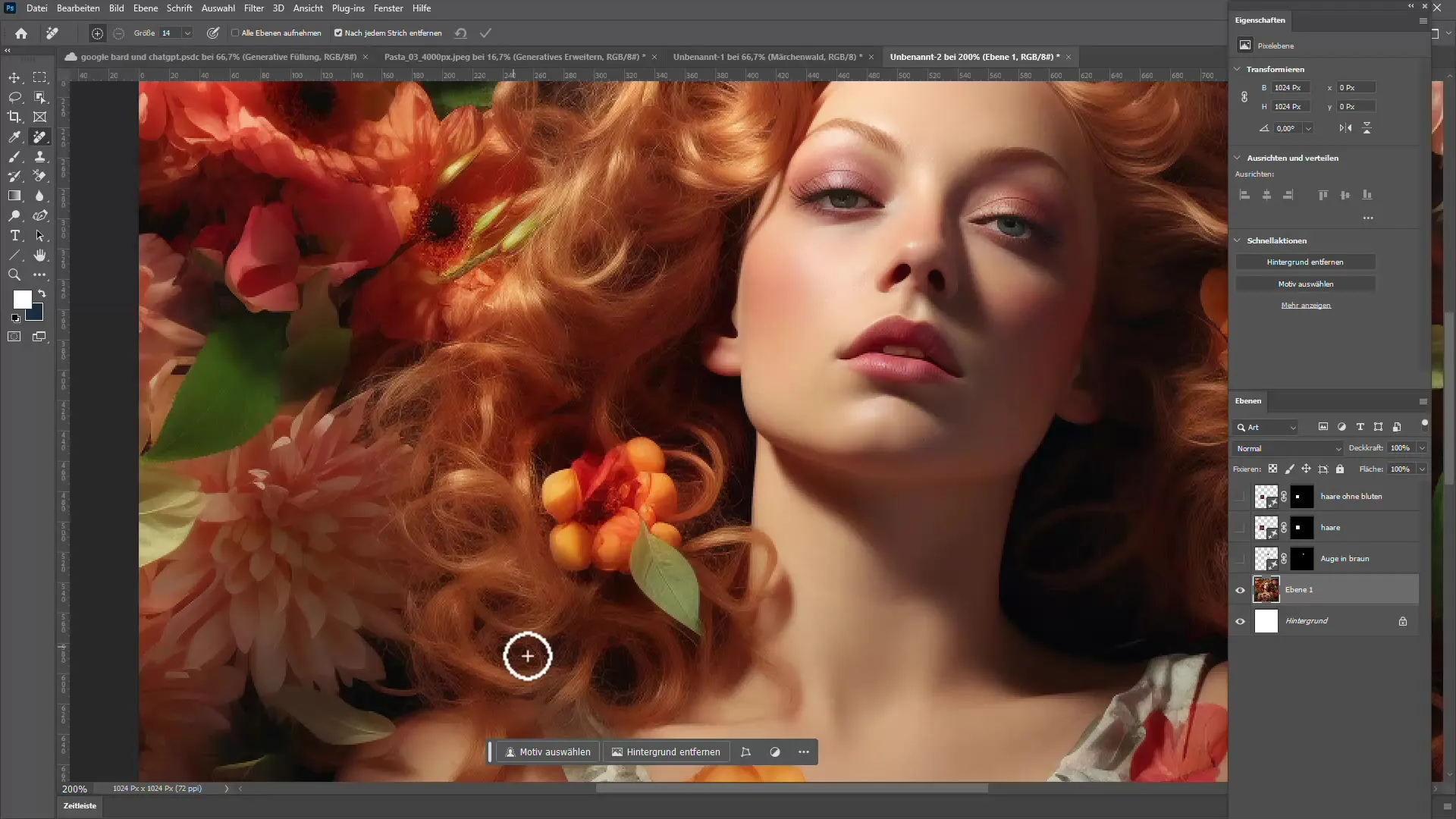
6. Додаткові поради щодо використання інструментів ШІ
Якщо ви працюєте з різними генеративними шарами, ви можете видаляти непотрібні шари, щоб зменшити розмір файлу. Пам'ятайте, що ви маєте слідкувати за усіма шарами в панелі властивостей.
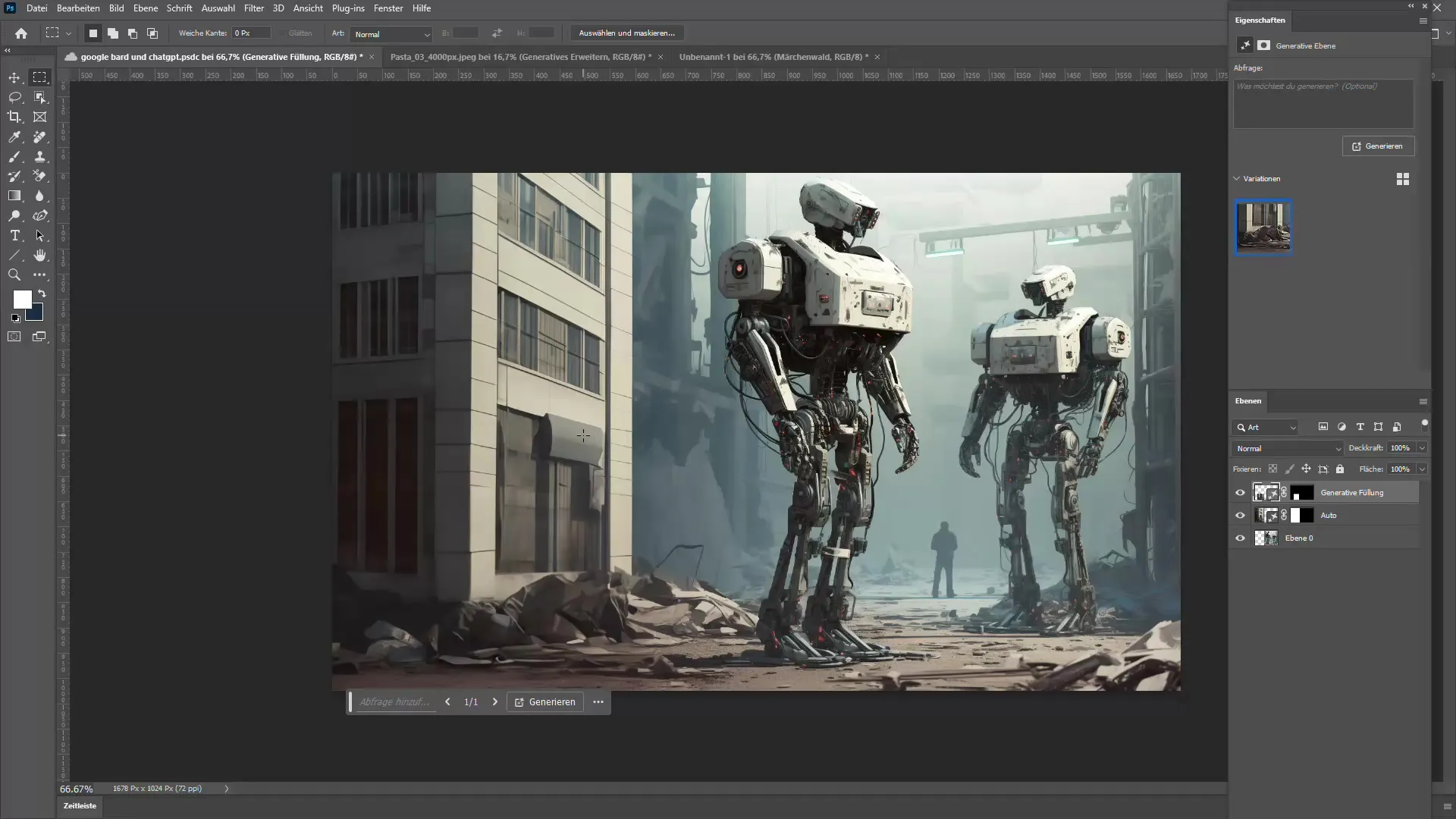
Якщо ви не впевнені, які елементи можливо більше не потрібні, корисно надавати назви шарам та за потреби видаляти їх.
Зведення
У цьому посібнику ви навчитесь використовувати нові функції генеративного заповнення та генеративного розширення в Adobe Photoshop. Простим вибором та введенням слів ви не лише зможете покращити свої зображення, але й легко додати нові елементи або видалити небажані об'єкти. Adobe світить нову еру обробки зображень за допомогою цих інструментів, які дають змогу розвивати вашу креативність.
Часті запитання
Що таке генеративне заповнення?Генеративне заповнення - це інструмент в Photoshop, який дозволяє вам заповнювати області зображення штучно створеним вмістом за допомогою штучного інтелекту.
Скільки варіацій пропонує генеративне заповнення?Генеративне заповнення, як правило, пропонує до трьох варіацій за генерацію.
Чи можна видаляти небажані об'єкти?Так, за допомогою інструменту видалення Photoshop ви можете швидко і ефективно видаляти небажані об'єкти з вашого зображення.
Як можна покращити генеративне заповнення?Ви можете покращити генеративне заповнення, роблячи цілеспрямовані зміни у виборі або надаючи додаткові деталі у ваших введеннях.
Чи потрібно використовувати генеративне заповнення з першої спроби?Ні, ви можете повторювати генеративне заповнення кілька разів, щоб отримати різні пропозиції та знайти найкращий результат.

